
PDF转换器
PDF转换器支持一键图片压缩在线转换,高效办公。
在日常工作或生活中,我们经常需要处理PNG图片。然而,有时候这些图片的文件大小过大,不便于传输或使用。本文将为您介绍几种实用的工具和方法,帮助您轻松解决PNG图片过大问题。
在线图片压缩工具是解决PNG图片过大问题的一种简便方法。以下是使用此类工具的步骤:
选择工具:打开在线图片压缩工具:https://www.pdfmao.com/imgcompress
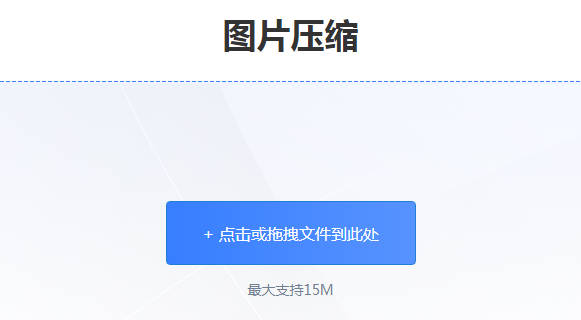
打开图片:点击上传需要压缩的图片。
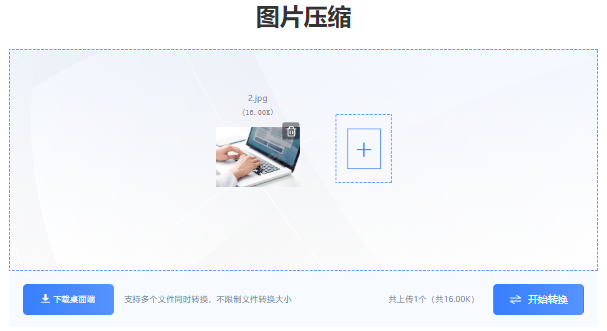
压缩图片:点击开始转换,对图片文件进行压缩操作。
保存图片:图片压缩后,点击下载,保存到本地即可。
如果你拥有Photoshop软件,可以利用其强大的图片编辑功能来缩小PNG图片的大小。
步骤一:打开Photoshop软件,导入需要压缩的PNG图片。
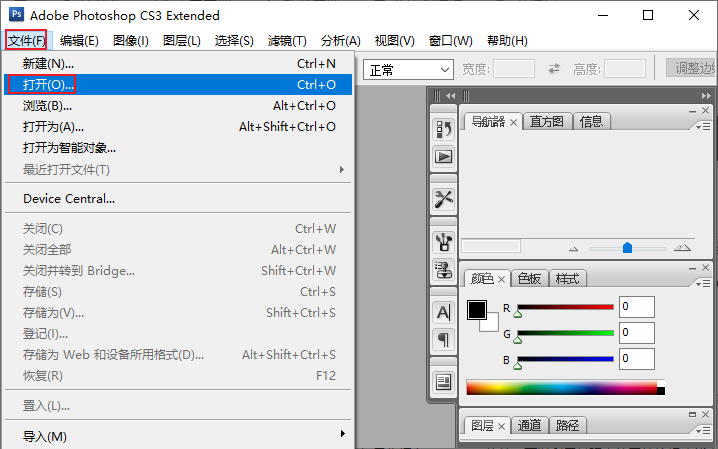
步骤二:点击菜单栏中的“文件”→“导出”→“导出为Web所用格式”。
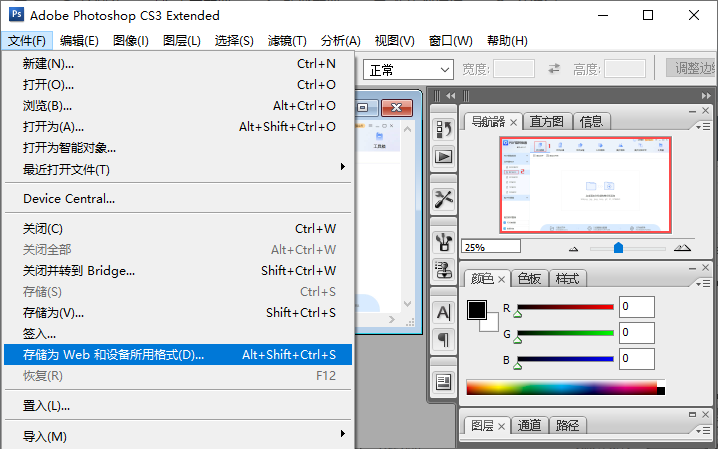
步骤三:在弹出的“导出为Web所用格式”窗口中,选择PNG-8或PNG-24格式。
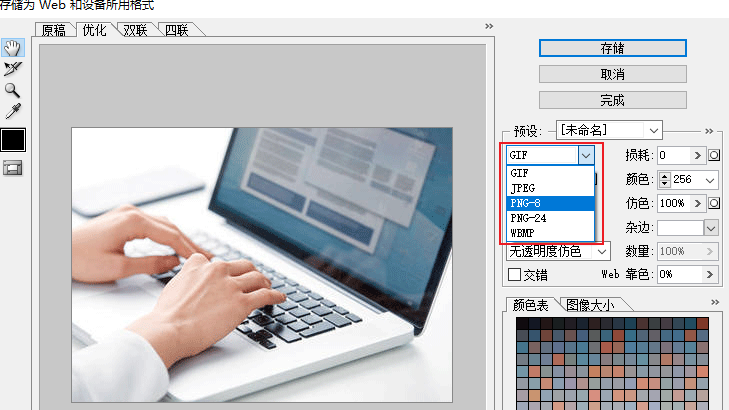
步骤四:调整品质和颜色数,以达到满意的文件大小。
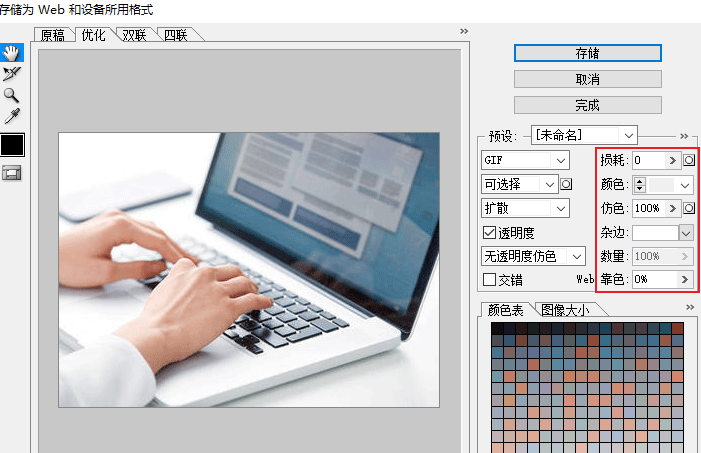
步骤五:点击“存储”按钮,保存压缩后的PNG图片。
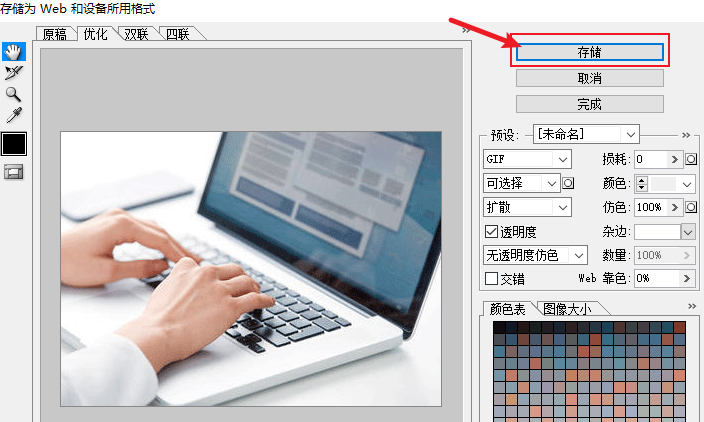
Windows系统自带的画图工具也能实现PNG图片的压缩。
步骤一:打开画图工具,导入需要压缩的PNG图片。

步骤二:点击菜单栏中的“文件”→“另存为”。
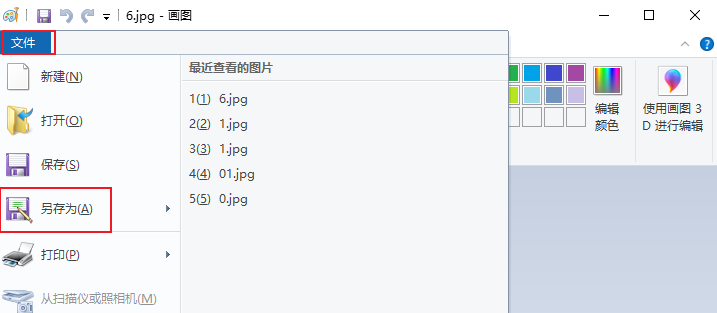
步骤三:在弹出的“另存为”窗口中,选择PNG格式。
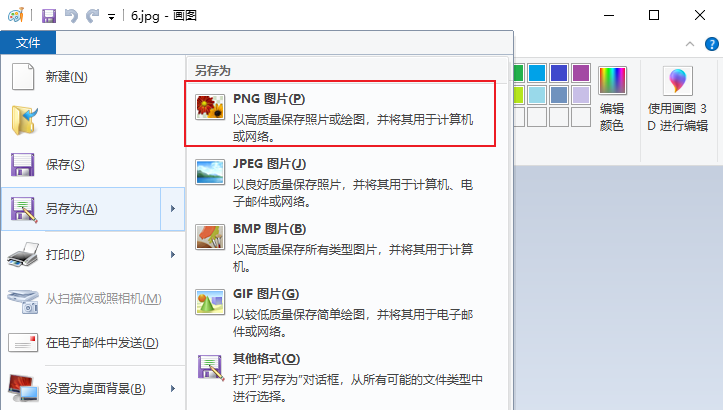
步骤四:点击“保存”按钮,画图工具会自动压缩图片。
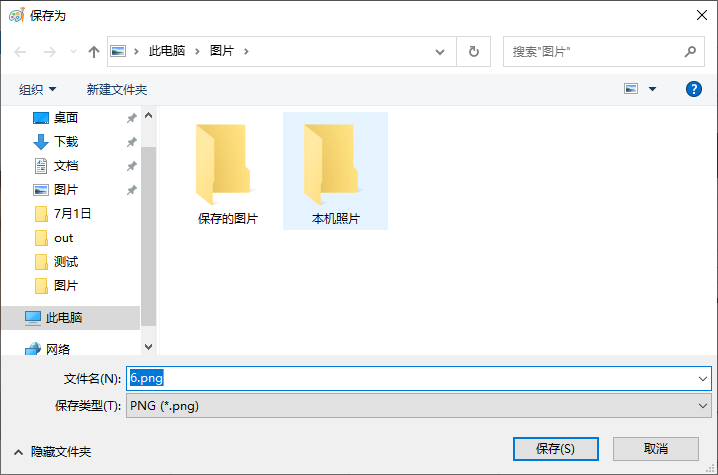
我们还可以使用专业的软件来压缩图片。像是图片压缩工具、文件格式转换器内置的图片压缩功能等,这些软件通常提供更多的压缩选项和更高的压缩效率。
以pdf转换器为例:
步骤一:下载安装pdf转换器后,打开pdf转换器内置的图片压缩功能。
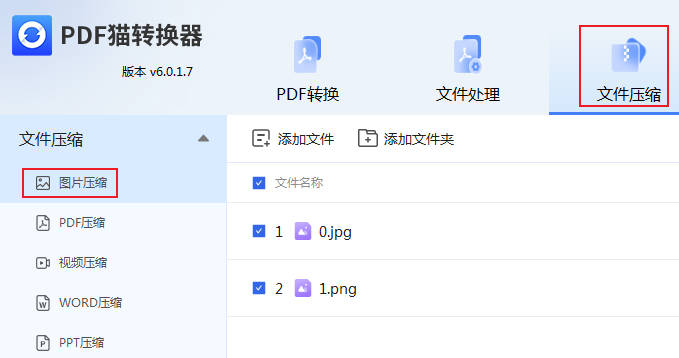
步骤二:点击上传图片或是设置图片所在的文件夹。工具支持批量图片压缩的操作。
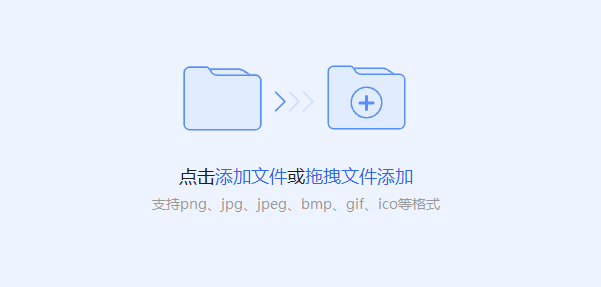
步骤三:点击开始转换。之后可在输出目录中找到压缩后的图片文件。
对于熟悉命令行的用户,可以使用如pngquant等命令行工具来压缩PNG图片。
步骤一:安装pngquant工具。
步骤二:打开命令提示符或终端,切换到包含PNG图片的目录。
步骤三:输入以下命令进行压缩:
```
pngquant --quality=65-80 --speed=3 --output output.png input.png
```
其中,`--quality`参数表示压缩品质,`--speed`参数表示压缩速度,`--output`参数表示输出文件名。
步骤四:等待命令执行完毕,压缩后的PNG图片将保存在指定目录。
通过以上几种方法,我们可以轻松地解决PNG图片过大问题。在实际应用中,您可以根据自己的需求和技能选择合适的方法。希望本文能为您提供有价值的信息。
 最新文章
最新文章 相关阅读
相关阅读 最新专题
最新专题Copyright 2020-2025 © 厦门中数华森信息技术有限公司 版权所有 福建省厦门市思明区中厦国际大厦17A 闽ICP备2024077850号-8

提示

每日可免费转换1份15M以下文件,今日您的次数已耗尽,下载桌面端软件即可不限次数、文件大小转换